|
و‚¨هڈ¯ن»¥ن½؟用监视ه™¨è‡ھهٹ¨و‰§è،Œو”¶é›†è؟گè،Œï¼Œن»¥ه®‰وژ’è؟گè،Œه¹¶وژ¥و”¶وœ‰ه…³و‚¨çڑ„请و±‚وµ‹è¯•ç»“وœçڑ„وٹ¥ه‘ٹم€‚
è¦پو·»هٹ وˆ–è®؟问特ه®ڑ集هگˆçڑ„监视ه™¨ï¼Œè¯·é€‰و‹© Postman ه·¦ن¾§è¾¹و ڈن¸çڑ„监视ه™¨é€‰é،¹هچ،م€‚
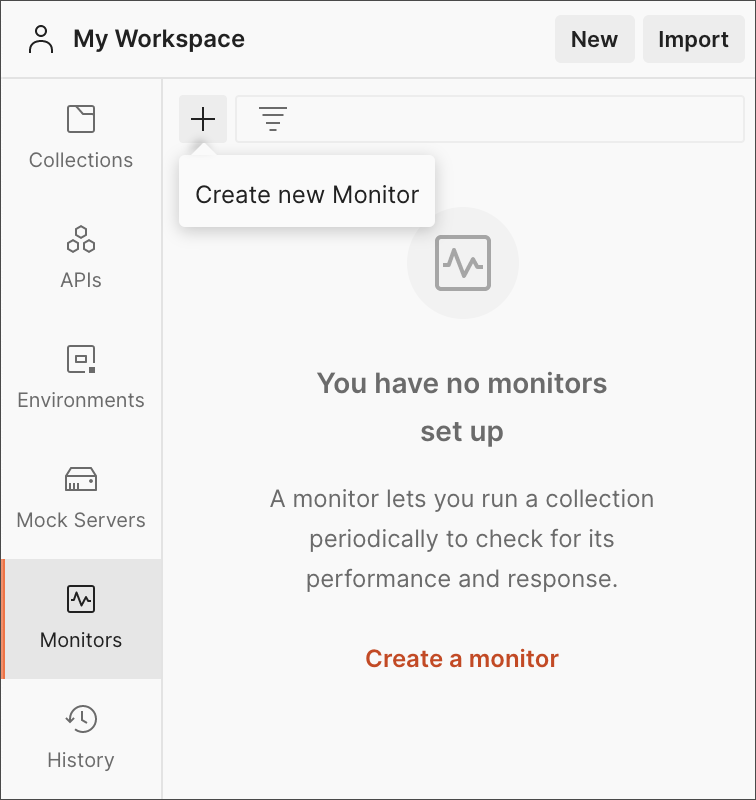
ن»»ن½•ه·²é™„هٹ هˆ°و‚¨çڑ„و”¶è—ڈçڑ„监视ه™¨éƒ½ن¼ڑه‡؛çژ°م€‚选و‹©هˆ›ه»؛监视ه™¨ن»¥و·»هٹ ن¸€ن¸ھ(وˆ–+ هˆ›ه»؛ن¸€ن¸ھو–°ç›‘视ه™¨ï¼Œه¦‚وœو‚¨هœ¨é›†هگˆن¸ه·²وœ‰ن¸€ن¸ھ)م€‚و‚¨è؟کهڈ¯ن»¥é€ڑè؟‡é›†هگˆو·»هٹ 监视ه™¨م€‚è¦پé€ڑè؟‡é›†هگˆو·»هٹ 监视ه™¨ï¼Œè¯·è½¬هˆ°é›†هگˆم€‚选و‹©ن¸‰ن¸ھ点ه›¾و ‡ن»¥وں¥çœ‹و›´ه¤ڑو“چن½œï¼Œç„¶هگژ选و‹©Monitor
Collectionم€‚
ن¸؛و‚¨çڑ„监视ه™¨ه‘½هگچ,选و‹©è¦پن½؟用çڑ„集هگˆï¼Œé€‰و‹©ç‰ˆوœ¬و ‡ç¾ï¼Œن»¥هڈٹو‚¨çڑ„è®،هˆ’集هگˆè؟گè،Œه؛”هڈ‚考çڑ„هڈ¯é€‰çژ¯ه¢ƒم€‚输ه…¥و‚¨ه¸Œوœ›وک¾ç¤؛ه™¨è؟گè،Œçڑ„频çژ‡ï¼Œç„¶هگژ选و‹©ن¸€ن¸ھهŒ؛هںںم€‚选و‹©هˆ›ه»؛,و‚¨çڑ„监视ه™¨ه°†وŒ‰ç…§و‚¨è¾“ه…¥çڑ„è®،هˆ’è؟گè،Œم€‚
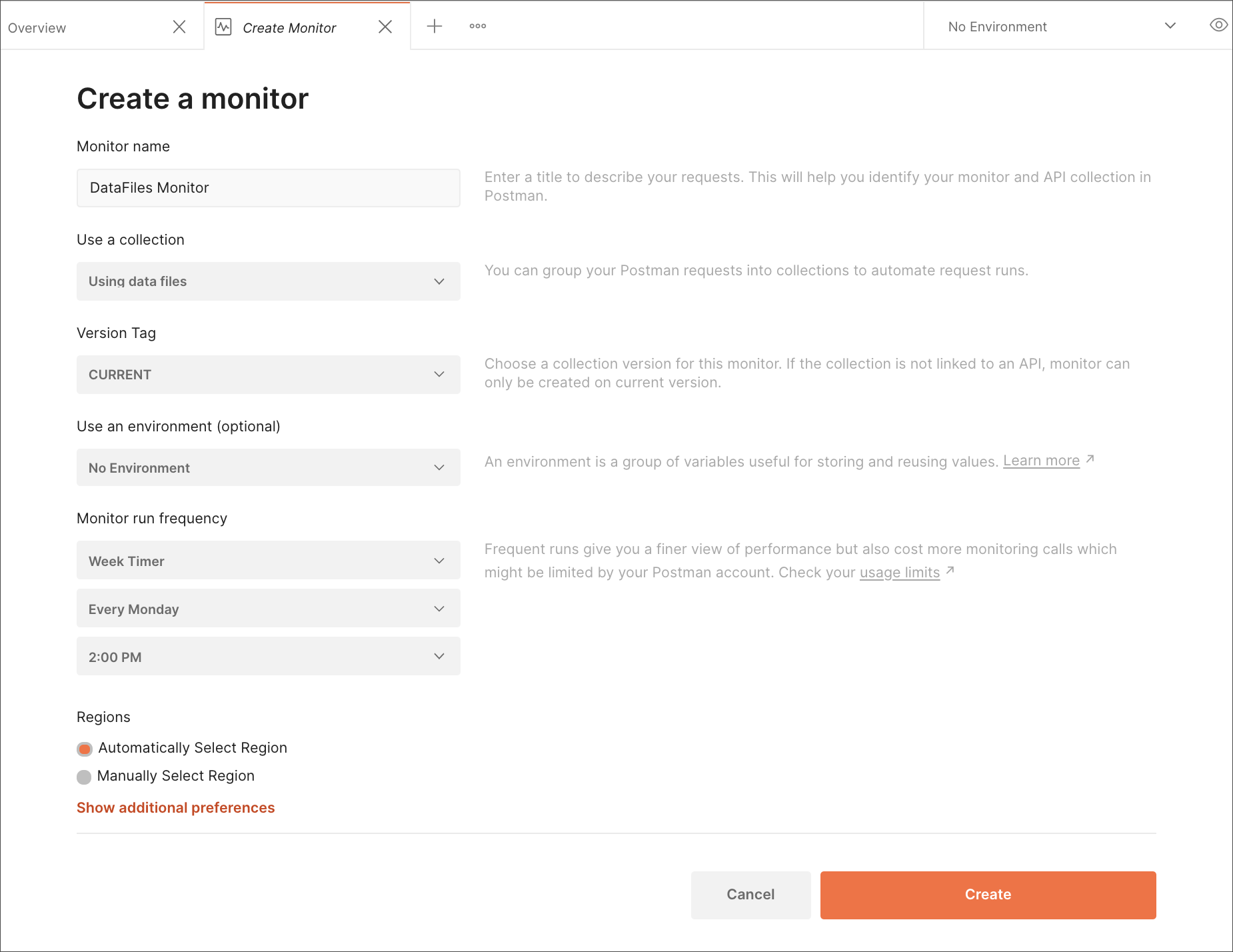
و‚¨çڑ„و–°وک¾ç¤؛ه™¨ه°†ه‡؛çژ°هœ¨وک¾ç¤؛ه™¨و¦‚览ن¸م€‚و‚¨هڈ¯ن»¥éڑڈو—¶و‰“ه¼€ç›‘视ه™¨و¦‚览选é،¹هچ،ن»¥وں¥çœ‹ç›‘视ه™¨ç»“وœم€‚
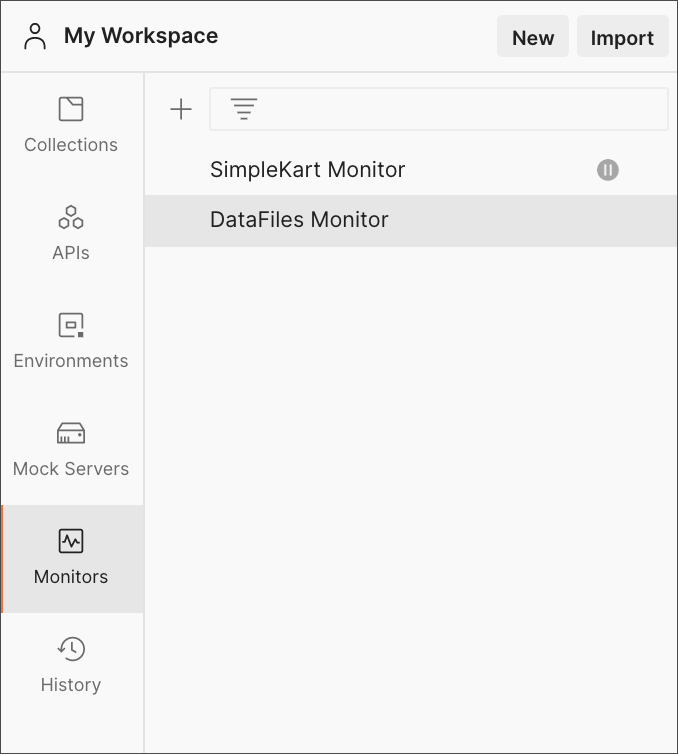
ن¸‹ن¸€و¥
وں¥çœ‹ç›‘وژ§éƒ¨هˆ†ï¼Œن؛†è§£و›´ه¤ڑه…³ن؛ژه¦‚ن½•هœ¨ API ه¼€هڈ‘ç®،éپ“ن¸هˆ©ç”¨ç›‘وژ§ه™¨çڑ„ن؟،وپ¯م€‚
|
